ひと昔前は、動画を撮影するために専用の機材をそろえる必要がありました。しかし今日では、スマホひとつで簡単に撮影・編集をすることができます。
この記事では、iPhoneで動画を撮影する際のコツを紹介していきます。
映像撮影に適したスペック

ムービーを撮影・編集するには、一体どれほどのスペックが必要なのでしょうか?
最新のiPhoneであれば、問題なく使用することができるでしょう。それ以前の機種を使う場合には、求めるクオリティーによって適する基準が異なります。具体的な例として、以下を参考にしてください。
「iPhoneのムービー撮影で使える機能」
・iPhone7以降:手ブレ補正
・iPhone8以降:スローモーション撮影
・iPhone12以降:HDRビデオ撮影
HDRは「ハイダイナミックレンジ」の略で、通常よりもリアルな色彩表現が可能になる機能です。画面の一部が暗くつぶれる場合や、白く飛ぶ場合などに使用しましょう。また、リアリティーのある色彩表現も可能であるため、風景などを撮影する場合にもおすすめです。反対に、人物の撮影をする際など、肌の粗が見え過ぎてしまうという欠点もあります。HDR設定の利用においては、適したシーンを見極めることが大切です。
容量は大きめがおすすめ
iPhoneは購入の際に容量を選ぶことができます。映像の撮影・編集をスマホで行うことを想定している場合には、なるべく容量が大きいものを選びましょう。データ残量を気にせずに映像の撮影がしたいという場合は、258GB以上あれば安心です。
撮影可能な時間
iPhoneの容量や撮影時の設定により、保存可能なムービーの容量が異なります。サイズの一覧は以下の通りです。
「保存可能なムービーのサイズ」
・64GB:1080p HD/30fps(17時間前後)、4K(3時間前後)
・128GB:1080p HD/30fps(35時間前後)、4K(5時間前後)
・256GB:1080p HD/30fps(71時間前後)、4K(10時間前後)
・512GB:1080p HD/30fps(142時間前後)、4K(21時間前後)
以上のデータを参考に、スマホの容量を選びましょう。
併せて揃えたいアイテム3選

映像制作をするには、iPhoneさえあれば十分とも思えます。しかし、さらにクオリティーの高い映像を作りたい場合には、撮影機材を取り入れることも考えなければなりません。ここからは、ムービー撮影の際に役立つ3つのアイテムを紹介していきます。
ライト
映像の質を高めるためには明るさの確保が重要ですが、スマホのカメラの機能だけでは限界があります。たとえば、照明器具を使って被写体を照らせば、十分な明るさを保つことができます。最近は安価なライトも増えています。導入を検討してみてはいかがでしょうか。
マイク
映像撮影の際には、音声も同時にスマホで収録するケースが多いでしょう。iPhoneのマイクでもそれなりの音質での録音が可能ですが、より高音質の音声を求めるのであれば、外付けのマイクを活用したいものです。iPhoneに直接取り付けることができる商品もあり、求める音質や撮影シーンに合わせて幅広いラインナップとなっています。
手ブレを抑える道具
手持ちでの映像撮影では、手ブレが生じる可能性があります。ブレを最低限に抑えるためには、三脚やジンバルなどを活用しましょう。
なお、三脚はカメラを固定するための道具で、ジンバルは手ブレを抑えるために用いる機材です。撮影シーンに合わせてこれらの機材を使い分けることによって、ブレが少なく、見ていて自然な映像が撮影できるでしょう。
撮影のコツ

iPhoneを使ったムービー撮影は、撮り方によっては素人っぽく見えてしまう可能性もあります。質の低い映像では、ユーザーの関心を集めることはできません。いくつかのポイントを押さえて、クオリティーの向上を目指しましょう。ここからは、iPhoneを使って映像を撮影する際のコツを紹介していきます。
画質の設定方法
iPhoneではいくつかの画質が設定可能です。設定方法は、以下の通りとなっています。
まずiPhoneの設定画面を開き、「カメラ」の項目を選択してください。
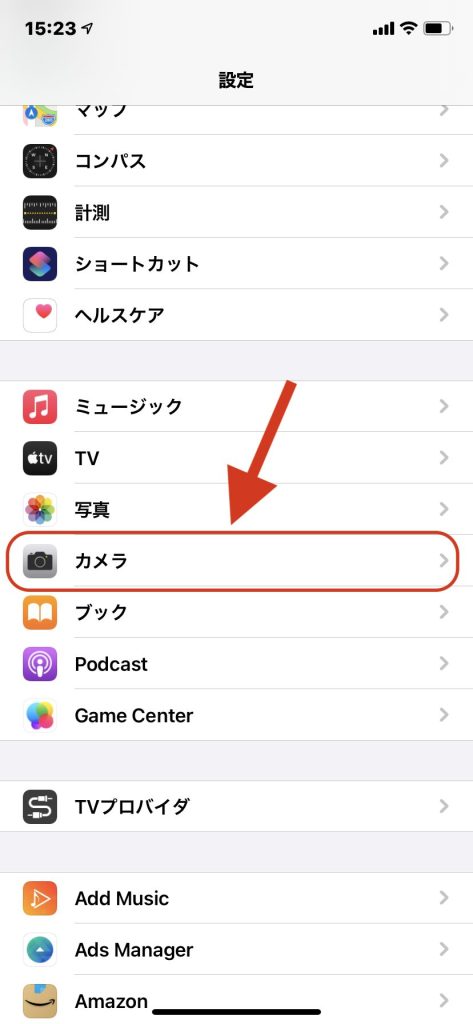
「ビデオ撮影」をタップし、任意の設定に変更しましょう。どのような設定を選ぶべきかは、以下の表を目安としましょう。
「目的別のおすすめ設定」
・1080p HD/30fps:デフォルトの設定。データ容量をなるべく節約したい場合におすすめ。
・1080p HD/60fps:滑らかな映像を撮影したい場合におすすめ。
・4K/24fps:高画質で撮影したい場合におすすめ。
ここで注意しなければならないのは、データの大きさです。設定の値が大きくなるほどに、データも大きくなっていきます。この際、スマホの空き容量が確保できていなければ、撮影した映像を保存することができません。撮影前には、十分な容量の空きがあるかどうかを確認しましょう。
ピントの設定方法
iPhoneのカメラは、タップした部分に合わせてピントと明るさが同時に調整されます。ここからさらに画面の明るさを変更したい場合には、設定したピントの位置を再度タップしましょう。
ピントが設定されると、画面上に四角い枠と太陽のマークが表示されます。
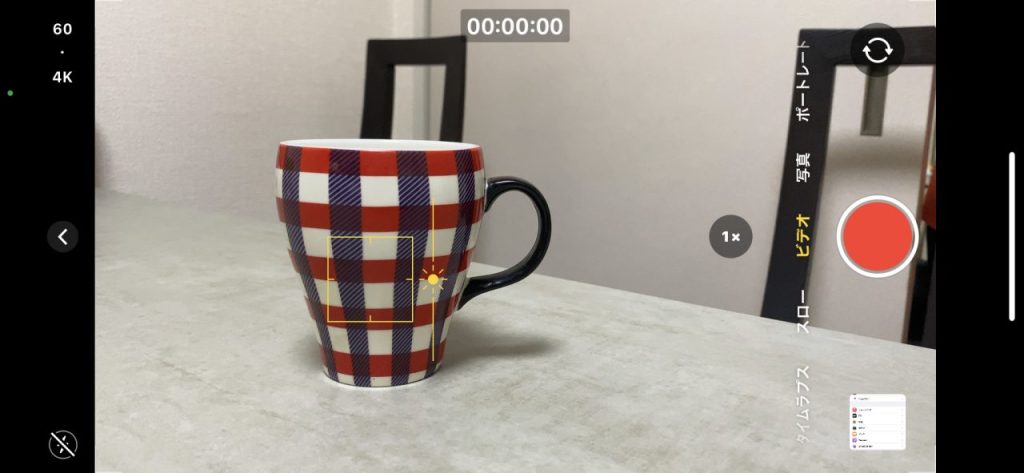
この状態で画面を上にスワイプすることで、画面を明るく調整をすることが可能です。

対して、下にスワイプすると画面が暗くなります。

道具を使わずに手ブレを抑える方法
スマホを手に持って撮影すると、手ブレが起きやすくなります。その結果、映像が乱れて見づらい仕上がりになってしまうのです。この問題を解消するためには、三脚やジンバルを使うのが一番効果的と言えます。しかし、道具が用意できない場合もあるでしょう。そんな時には、持ち方を工夫することで手ブレを軽減することが可能です。
スマホを手に持って撮影する際は、両手でしっかりと本体を支え、脇を閉めるようにしてください。機材を利用した時ほどではないものの、片手で撮影する場合よりも大きく手ブレが軽減されます。
また、その場にあるものを使って簡易的なスタンドを作るという方法もあります。窓枠や積み上げた本などを組み合わせ、スマホを固定しましょう。
カメラを動かす時の注意点
動きのある映像を撮影する際には、カメラの向きや高さを変えることもあるでしょう。この際、手先だけを使ってカメラを動かしてしまうと、画面が大きくブレてしまうことがあります。向きを変える時には、手だけを使ってカメラを動かすのではなく、体全体でゆっくりと動くよう意識してください。
編集がしやすくなる映像撮影のポイント
映像を作成する際、複数の素材を繋ぎ合わせて一つの作品とするケースもあります。編集作業が楽に行えるようにするためには、カットを長めに撮っておくのがコツです。ひとつのカットを長めに撮影しておくことにより、編集の際に尺の調整などがしやすくなります。
反対に、十分な長さのカットが用意できていないと、不自然な仕上がりになることも考えられます。
編集後を意識した構図で撮影する
ムービーの内容によっては、編集で画面上に文字や画像を追加する場合もあります。この時、画面全体に被写体が映っていると、文字や画像を置くスペースが無くなることもあるので注意しましょう。映像を撮影する際には、あらかじめレイアウトを作り、必要な余白を残した構図で撮影を行ってください。
目的別の撮影方法
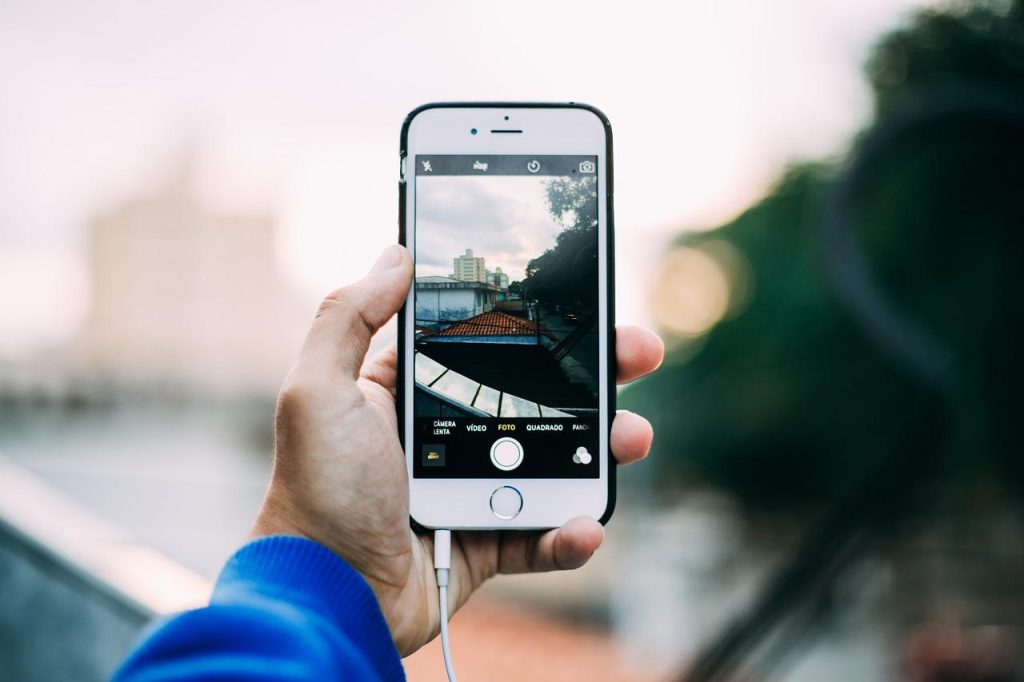
撮影の目的により、用意すべき道具やおすすめの設定方法などが異なります。撮影場所やアップロード先に合わせて、適した設定や道具の選定をすることが大切です。ここからは、目的に応じたおすすめの撮影方法を紹介していきます。
YouTubeのための映像を撮影する場合
ムービーを撮影する時は、利用するプラットフォームに合わせて縦向き・横向きを選択しましょう。例えばYouTubeに投稿をする場合なら、再生ページのレイアウトに合わせて横長の映像を用意する必要があります。スマホを横向きにして撮影を行わなければなりません。
また、人物を撮影する時には、「ポートレートモード」がおすすめです。その他にもパノラマやスローモードなど様々な設定があるので、状況に応じて使い分けましょう。
さらに、音声も同時に収録する場合は、余計な雑音が入らないよう、静かな場所で撮影を行うなどの工夫をしましょう。音声の収録に適する環境を確保するのが難しい時には、外付けのマイクを取り入れてみてください。
音楽のムービーを撮影する場合
音楽をメインとした映像を作成する際には、「音の質」にもこだわりましょう。iPhoneに備え付けのマイクでも、それなりの音質で音声を収録することができます。しかし、音楽の動画ともなれば、さらに上質な音が求められます。ユーザーのニーズに応えるため、なるべく高音質なマイクの導入を検討してみてはいかがでしょうか。
また、ライブハウスなどの暗い場所での撮影は、通常よりもブレやすくなります。ジンバルなどを活用して、安定した撮影が行えるようにしましょう。因みに、自身のバンドのプロモーション目的でない限り、ライブハウスでの写真・ムービー撮影は禁止されていることがほとんどです。観客として撮影をする場合には、必ず撮影許可が出ているかどうか確認をしましょう。
編集のコツ

よい動画の条件としては、映像の美しさだけでなく編集のクオリティーも重要となってきます。ここからは、編集する際に意識するとよいことを3つほど紹介します。
アプリのテンプレートを使う
ムービー編集用のアプリはたくさんあり、文字やフィルターのテンプレートが利用できるものがほとんどです。文字の装飾や色調整などを1から設定するのは難しく、時間もかかってしまいます。あらかじめ用意されているテンプレートを使えば、素早く見栄えのよい映像を作ることが可能です。
特に、動画投稿を始めたばかりの頃は、コンテンツの物量を増やすことが優先事項です。そんな時には便利な機能を活用し、効率よく映像を作成しましょう。
違和感のあるつなぎ方はなるべく避ける
いくつかのムービーをひとつにつなげる際、つなぎ部分が不自然だと、ユーザーに違和感を与えてしまいます。映像をつなぐ際には、以下の点に注意しましょう。
「自然なシーンのつなぎ方の条件」
・動きのある映像の場合、場面の前と後で進む方向が揃っている
・前後の映像の印象が似ている
・クロスフェードで徐々に映像が切り替わっていく
ちなみに、「クロスフェード」は「フィルムディゾルブ」とも呼ばれ、異なるカットをつなぎ合わせる編集技法のひとつです。前の映像をフェードアウトさせつつ、次の映像を重ねてフェードインさせることで、自然に映像を切り替えることができます。
色や明るさを調節する
画面の色味は、ユーザーに与える印象を大きく左右します。コンセプトや被写体に合わせて設定を変えると、見栄えのよい映像になるでしょう。
例えば、人物や食べ物を撮影する場合には、暖色系の方が健康的に見えたり、食欲をそそる色合いに仕上がります。一方で、海や空を主役にしたい場合には、青みを強調した設定にすると透明感が出るでしょう。アプリによっては、設定をプリセットとして保存できるものもあります。これらの機能を活用し、作業を効率化しましょう。
コツをおさえることでiPhoneだけでも高クオリティーの動画撮影が可能

iPhoneでも、ちょっとした工夫で十分なクオリティの映像を作ることができます。画質の設定も自由に選択することができるため、美しい映像を撮影したい場合にも有効です。ただし、高画質のムービーはデータサイズが大きいので、十分な容量を確保する必要があるでしょう。なるべく多くの映像を撮りたいのであれば、データ容量の大きいiPhoneを選ぶと安心です。
また、いくつかの機材を導入することで、より映像の質を高めることも可能です。ライトや三脚などの中には安価な品物も多く、低予算でもそれなりの環境が整えられます。
さらに、専用のアプリを用いることによって、編集をすることもできます。プリセットなどを活用すれば簡単に編集ができるため、初心者の方にもおすすめです。
このように、カメラやPCを使わなくても、スマホだけで動画の撮影・編集をすることができます。iPhoneを使ったムービーの制作を計画している方は、ぜひ本記事を参考にしてください。








